このページでは、ルックアッププラグインを使用して、ルックアップでデータを自動取得する手順を確認できます。
ルックアップ機能を利用して、関連するデータを自動的に取得し、手動での入力を省きます。
できること
レコード複製時とアプリアクション実行時に、自動ルックアップを行い、手動作業による手間を省くことができます。
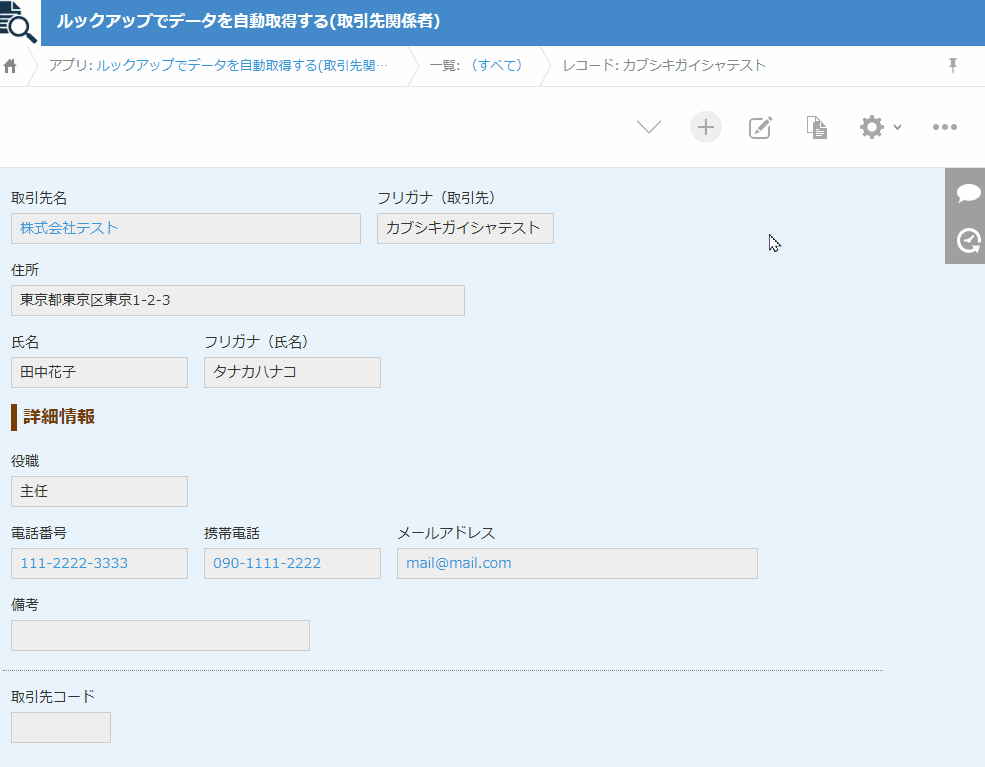 レコードのコピー時に、自動でルックアップを行いました
レコードのコピー時に、自動でルックアップを行いました
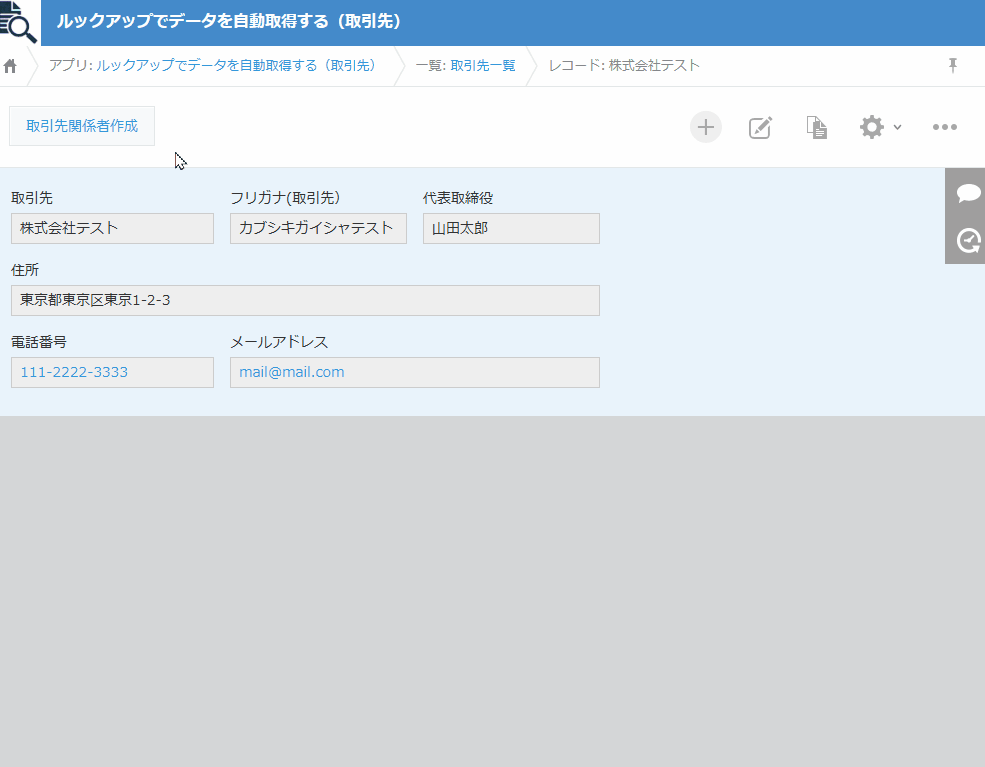 また、アプリアクション時にも、自動でルックアップを行いました
また、アプリアクション時にも、自動でルックアップを行いました
利用シーン
- 取引先アプリからアプリアクションで取引先関係者アプリにレコードを作成する際に、自動でルックアップを行う
必要なアプリ・プラグイン
アプリ
以下のボタンをクリックするとアプリテンプレートがダウンロードできます。
運用中のアプリでも設定が可能です。
今回の設定内容(設定手順)に基づいて、作成したい方はアプリテンプレートをダウンロードしてください。
プラグイン
ルックアッププラグイン
まだkintoneにプラグインをインストールしていない方は、30日間のお試し申込をしてプラグインをご利用ください。
設定手順
- ルックアップ先アプリとルックアップ元アプリを用意します。
ルックアップ先のフォーム設定で、ルックアップフィールドを設定します。
また、ルックアップ元アプリでは、アプリアクションの設定を行います。
アプリテンプレートを利用する場合は、既に設定済です。
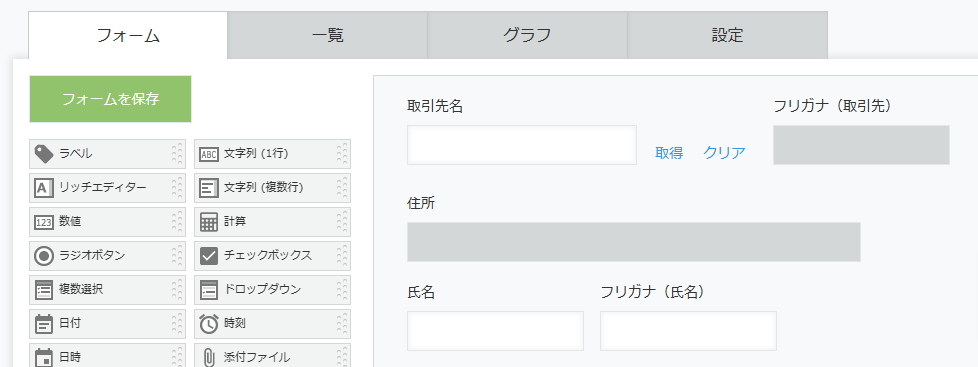 取引先関係者アプリ(ルックアップ先アプリ)
取引先関係者アプリ(ルックアップ先アプリ)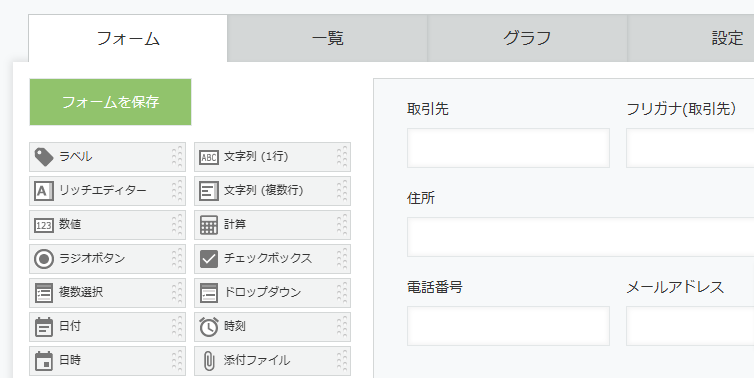
取引先アプリ(ルックアップ元アプリ)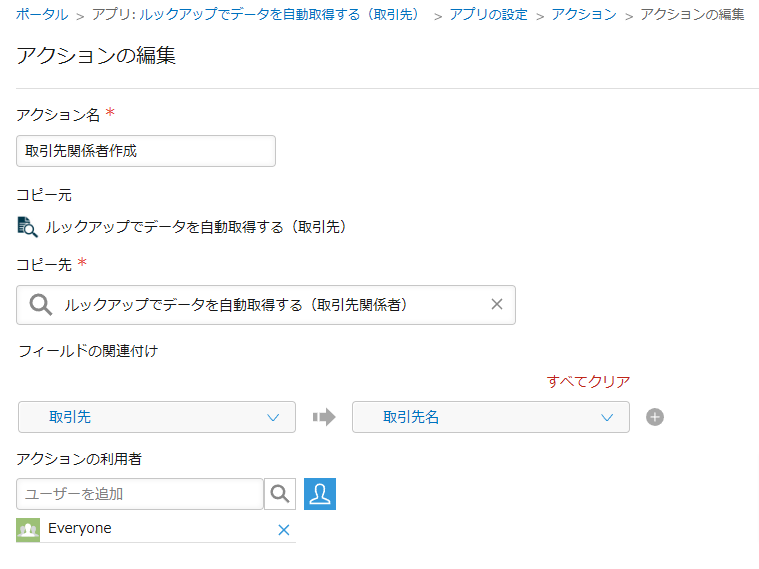
ルックアップ元アプリで、アプリアクションの設定を行います - ルックアップ先アプリにプラグインを追加し、設定画面を開きます。
ルックアップ自動取得の設定のタブを選択して、機能をONにします。

- 対象のルックアップフィールドを選択します。
今回の例では、取引先名のフィールドを選択します。

- また、ルックアップを自動取得するタイミングを選択します。
今回は、レコード複製時とアプリアクション実行時、両方にチェックを付けましょう。
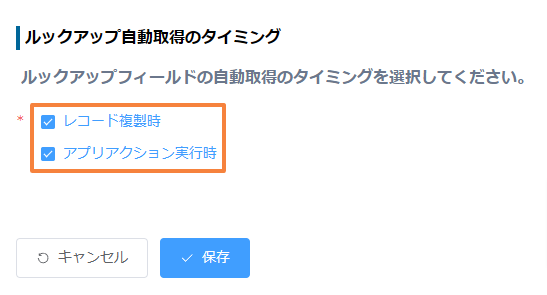
設定が完了したら、保存ボタンを押して、アプリを更新します。
完成
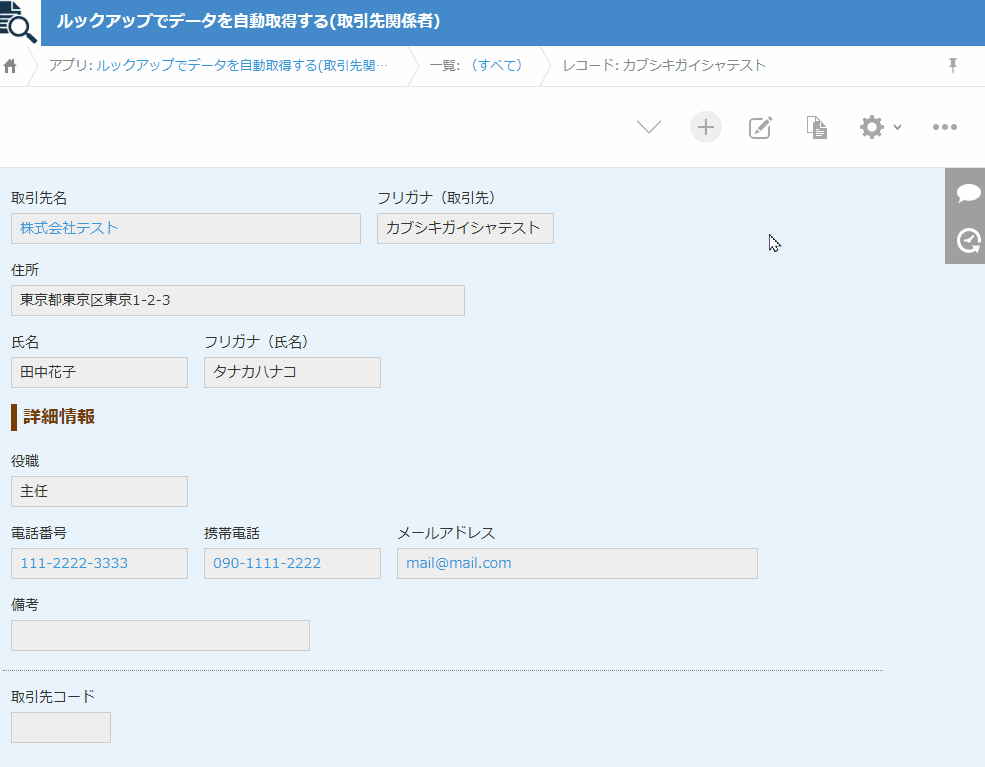 レコードコピー時
レコードコピー時
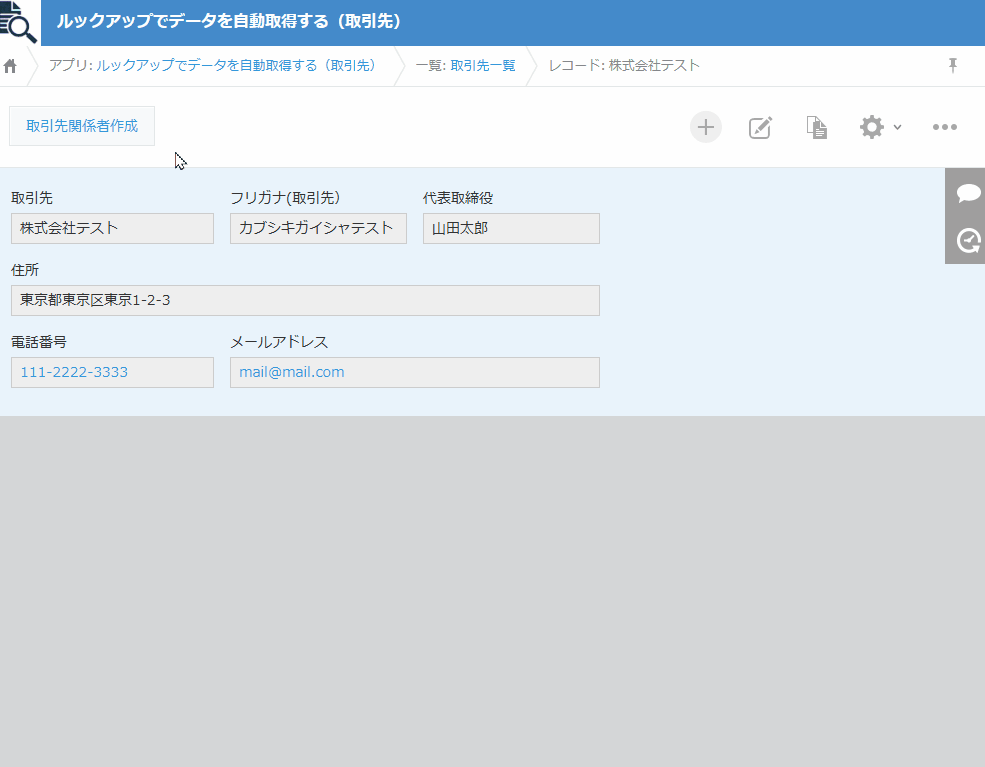 アプリアクション時
アプリアクション時
30日間無料お試し申込み
CrenaPluginは、自社のkintone環境で『30日間』無料でお試しいただけます。
お試しをご希望の方は、下のボタンををクリックし、『お試し申込フォーム』よりお申し込みください。
ご利用までの流れ

※ 直接お問い合わせの場合は 「contact@create-new-air.com」までご連絡ください。
プラグインのお悩みを解決する3つの方法
「こんなの欲しかった!」が見つかる。CrenaPlugin。
CrenaPluginには、業務に合わせて選べる豊富なプラグインが揃っています。
プラグインを一つのメーカーで統一することで、機能の干渉を抑え、安心して組み合わせて使うことが可能です。日々の業務をもっとスムーズに、もっと便利に。CrenaPluginは、現場の声を反映しながら常に進化を続けています。
まずは、あなたの環境で“使いやすさ”を体感してください。






